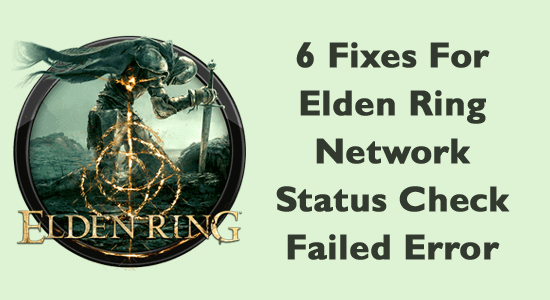
Az Elden Ring hálózati állapotellenőrzés sikertelen hibaüzenete akkor jelenik meg, ha az Elden Ring játékszerverek leállnak vagy túlterheltek. A hibaüzenet és
Ez több olyan probléma eredménye, amelyek akadályozzák a játék előrehaladását azáltal, hogy ütköznek a játékszerverekkel. A legtöbb esetben a hiba idővel megoldódik, amikor a szerverprobléma megoldódik, és újra működni kezd.
De ha az Ön esetében a kiszolgáló megfelelően működik, de továbbra is a hálózati állapot ellenőrzése sikertelen hibaüzenetet látja az Elden Ringen, akkor a probléma az Ön oldalán lehet.
Tehát próbálja meg a cikkben említett javításokat, és javítsa ki a hibát az Ön esetében. Mielőtt azonban elkezdené az itt található megoldásokat, vessen egy pillantást néhány gyakori megoldásra.
A sérült Windows rendszerfájlok javításához javasoljuk a Speciális rendszerjavítást:
Ez a szoftver az Ön egyablakos megoldása a Windows hibák kijavítására, a rosszindulatú programok elleni védelemre, a hulladékok tisztítására és a számítógép maximális teljesítményének optimalizálására 3 egyszerű lépésben:
- Kiváló értékelést kapott a Trustpiloton .
- Kattintson a Telepítés és keresés most lehetőségre a számítógépes problémákat okozó telepítési és vizsgálati problémákhoz.
- Ezután kattintson a Kattintson ide az összes probléma azonnali megoldásához lehetőségre a számítógép hatékony javításához, tisztításához, védelméhez és optimalizálásához.
Miért nem működik a hálózati állapotom az Elden Ringen?
- A kiszolgálók leállása: A szerver leállása általában ilyen hibákkal jelentkezik a frontvonalban. Ezek a hibák egy időre megállítanak minden fejlődést, és csak reménykedhetsz és várhatsz.
- Ütközés a letöltésekkel: Ha régi letöltött fájlok vannak a rendszerében, az is konfliktust okozhat a játékszerverrel. Mivel rengeteg csomag- és adatátvitel történik, utólag is láthatunk ilyen hibákat.
- Lassú internetkapcsolat: A hiba másik lehetséges oka a lassú internetkapcsolat .
- Sérült játékfájl: A sérült vagy hiányzó játékfájlok néha problémákat okozhatnak a játék indításakor és a hibák megjelenítése során.
Hogyan lehet javítani az „Elden Ring hálózati állapotellenőrzés sikertelen” hibáját?
Tartalomjegyzék
Váltás
1. javítás: Ellenőrizze a játékszervert
Amikor az „ Elden Ring hálózati állapotellenőrzés sikertelen ” üzenet jelenik meg , először a kiszolgáló állapotát kell ellenőriznie. Mivel a hibaüzenet egyértelműen azt jelzi, hogy a probléma a szerverrel van.
Tehát először látogassa meg a játékfejlesztő hivatalos Twitter- kezelőjét . A fejlesztő a közösségi médián keresztül frissíti a rajongókat minden olyan esetben, amikor komolyabb szerverhiba lép fel, vagy ha összességében frissíti őket.
Mivel a közösség tagjai a szokásos esetekben a leggyorsabban jelentenek a problémának, a fejlesztők azonnali hatállyal ellenőrzik és megoldják a dolgokat.
2. javítás: Vezetékes kapcsolat használata
Időnként, miközben a hálózati állapotellenőrzés sikertelen volt, javasoljuk, hogy használjon vezetékes internetkapcsolatot . Mivel a vezetékes kapcsolatok sokkal kisebb internetes csomagveszteséggel szembesülnek, ez általánosságban növeli a stabilitást. Ha már telepített vezetékes Ethernet-kapcsolatot, akkor használjon Wi-Fi-kapcsolatot, és lásson szerencsét.
3. javítás: Állítsa le a háttérben történő letöltést és feltöltést
Le kell állítania minden olyan háttérben történő letöltést és feltöltést, amely akadályozhatja a játék és a szerver közötti kapcsolatot. Ha fennáll a valószínűsége, hogy ütközik a meglévő letöltések vagy feltöltések sávszélességével, javasoljuk, hogy az Elden Ring futtatása közben állítson le minden ilyen műveletet.
4. javítás: Figyeljen a frissítésekre
Ha továbbra is látja a hibát, ellenőrizze, hogy elérhető-e egy lehetséges játékfrissítés. Annál is inkább, mert az elavult fájlok leállíthatnak minden programot, és gyakrabban jeleníthetik meg a hálózattal kapcsolatos problémákat .
Javasoljuk, hogy látogassa meg az Elden Ring hivatalos webhelyét , és nézzen meg minden új frissítést, amely elérhető. Emellett előfordulhat, hogy a fejlesztő új javítójavítással áll elő, amely biztosítja, hogy a semmiből kiküszöbölje a problémát.
5. javítás: Ellenőrizze a DNS-címeket
A játékszerverekhez hasonlóan a DNS-címek is észlelhetnek működési problémákat. Sok játékos az internetszolgáltatók által megadott alapértelmezett DNS-címeket használja. Az alapértelmezett DNS-cím megváltoztatásával a probléma könnyedén megoldható. Javasoljuk a Google DNS használatát, és ez alig csökken az internetszolgáltatókhoz képest.
6. javítás: Ellenőrizze a játékfájlok integritását
Sok esetben a sérült vagy hiányzó játékfájlok kezdenek gondot okozni, ami az Elden Ring hálózati állapotellenőrzés sikertelen hibáját jelzi, így ebben az esetben a játékfájlok sértetlenségének ellenőrzésével javíthatja ki a játékfájlokat.
Kövesse az ehhez megadott lépéseket
- A Windows rendszer indításakor a Steam klienst, és itt kattintson a könyvtárra
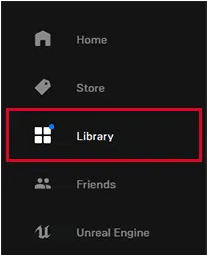
- Most keresse meg az Elden Ringet , kattintson rá jobb gombbal, majd válassza a Tulajdonságok parancsot
- Ezután kattintson a Helyi fájlok fülre , és válassza a Játékfájlok integritásának ellenőrzése lehetőséget
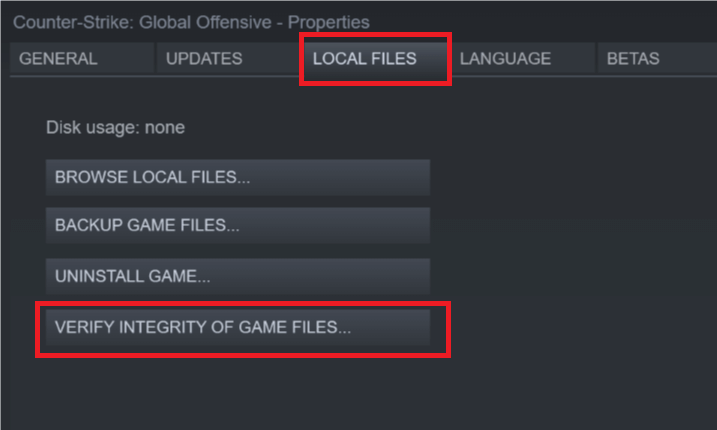
- Várja meg, amíg a folyamat befejeződik.
- Most a Steam pótolja a hiányzó vagy sérült játékfájlokat a legújabbakra.
Tehát ezek azok a javítások, amelyek segítenek megoldani az Elden Ring hálózati állapotellenőrzés sikertelen hibáját.
Gyakran Ismételt Kérdések
1. Hogyan ellenőrizhető az Elden Ring szerver állapota?
2. Működik az Elden Ring Multiplayer?
Igen tökéletesen működik. Néha, ha a szerver karbantartása néhány órát vesz igénybe, ez megnőhet.
3. Lehet játszani az Elden Ringgel a szerver karbantartása közben?
Nem, nem játszhat az Elden Ringgel, ha a szervert karbantartják. Ez leállítja, és olyan hibákat jelenít meg, mint például az Elden ring hálózati állapotellenőrzés sikertelensége és még sok más.
4. Hogyan játszhatok az Elden Ringgel offline?
A játék offline lejátszásához
- Nyissa meg a szünet menüt, és nyissa meg a Rendszerbeállításokat
- Látogassa meg a Hálózatot
- Nézze meg az Indítási beállításokat
- Változtassa meg a menüt Online-ról Offline-ra, és ez egyjátékos élményhez vezet
A legjobb módszer a játékteljesítmény optimalizálására Windows PC-n
Ez fellendíti a játékot a rendszer erőforrásainak optimalizálásával és jobb játékmenetet kínál. Nem csak ez, hanem kijavítja a gyakori játékproblémákat is, mint például a lemaradás és az alacsony FPS-problémák.
Következtetés
Tehát ezek a lehetséges megoldások az Elden Ring hálózati állapotellenőrzés sikertelen hibájának kijavításához .
Itt igyekeztem a lehető legjobban felsorolni a lehetséges megoldásokat a hálózati állapotellenőrzés sikertelen hibájának megoldására, próbálja meg alaposan a megadott megoldásokat.
Ennek ellenére itt azt javasoljuk, hogy ellenőrizze a rendszert a PC-n belüli problémák és hibák miatt a játékhiba minél többszöri megjelenésével, ezért vizsgálja át teljesen a rendszert a különféle Windows PC-vel kapcsolatos problémák és hibák kijavításához.
Mostantól szakértőinkkel is kapcsolatba léphet oldalunkon, mihamarabb jelentkezünk.
Sok szerencsét..!
![Hogyan lehet élő közvetítést menteni a Twitch-en? [KIFEJEZETT] Hogyan lehet élő közvetítést menteni a Twitch-en? [KIFEJEZETT]](https://img2.luckytemplates.com/resources1/c42/image-1230-1001202641171.png)
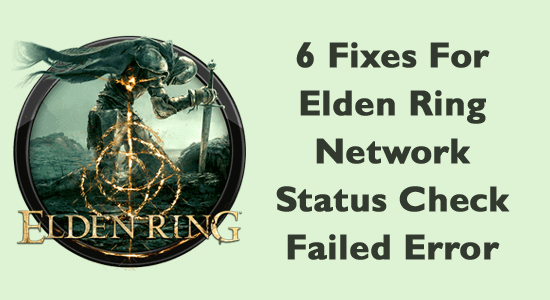
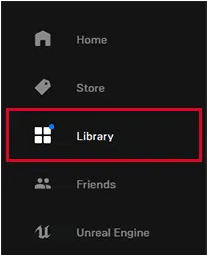
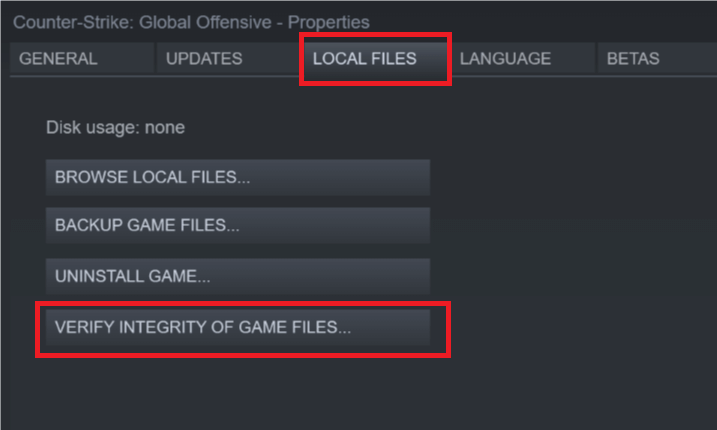


![[JAVÍTOTT] „A Windows előkészítése, ne kapcsolja ki a számítógépet” a Windows 10 rendszerben [JAVÍTOTT] „A Windows előkészítése, ne kapcsolja ki a számítógépet” a Windows 10 rendszerben](https://img2.luckytemplates.com/resources1/images2/image-6081-0408150858027.png)

![Rocket League Runtime Error javítása [lépésről lépésre] Rocket League Runtime Error javítása [lépésről lépésre]](https://img2.luckytemplates.com/resources1/images2/image-1783-0408150614929.png)



